'N잡러에게 배우는 빈틈없이 시간 관리하는 법'의 강의를 통해
toggl 토글이라는 앱을 알게 되었다.
작업의 시작과 끝을 기록하여
투자한 시간을 프로젝트별, 시간별 등
다양한 방법으로 리포팅해 주는 앱이다.
별로 어려운 게 없는 앱이라 사용법도 편할 것 같았다.
강의에 따라서 시간관리를 적용해 보고 있는데
나에게는 toggl 토글 이라는 어플이 가장 필요해 보인다.
하루 중 책상에 앉아 있는 시간은 많은데
그에 비해 뭘 얼마나 하고 있는지 통제하지 못하고 있었기 때문이다.
공부하긴 하는데 배운 게 없는 것 같고
뭘 만들긴 만들었는데 워크폴더는 맨날 그 타령이다.
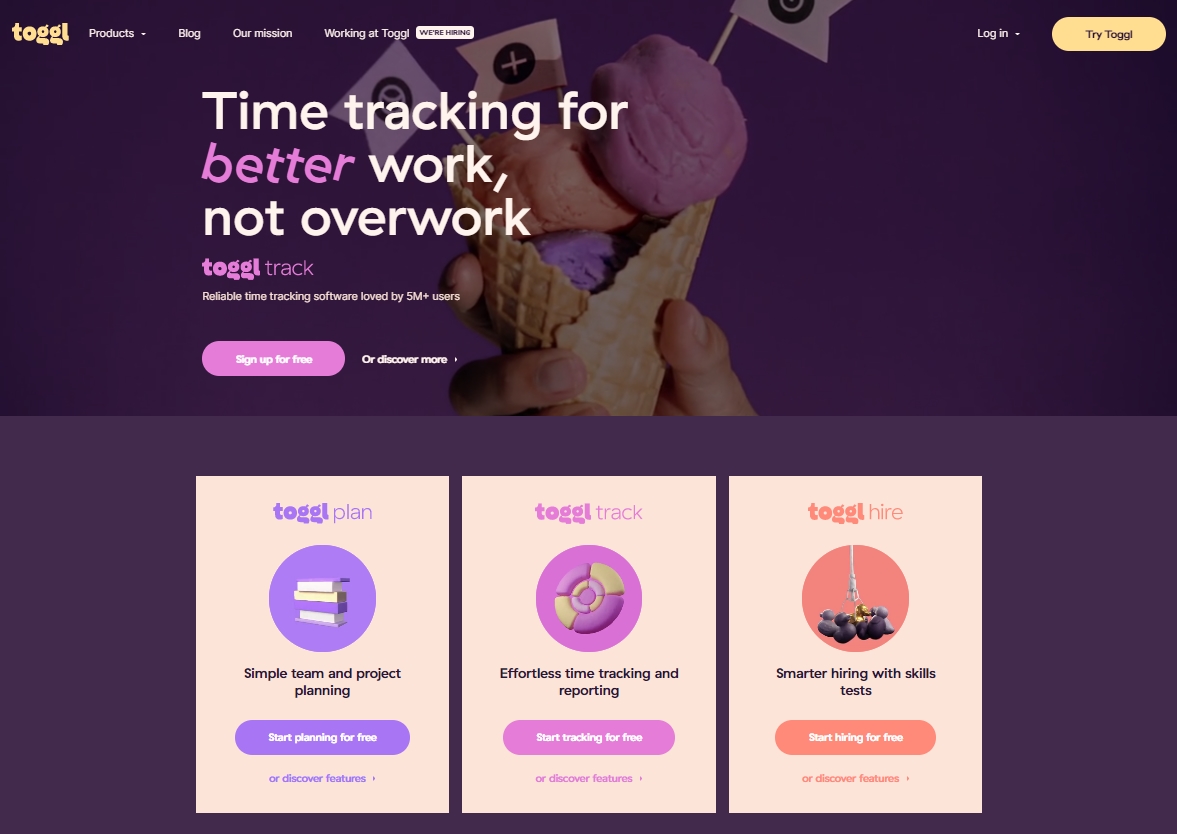
바로 인터넷 자료 조사를 들어가 보니
toggl 토글은 웹 버전 / 데스크 버전 / 모바일 앱 버전이 있다.
웹 버전은 구글 웹스토어에서 확장 프로그램(익스텐션)을 이용할 수 있다고 한다.
나는 익스텐션 이용이 편하기 때문에 이 사용법으로 시작해 보기로 했다.
다운로드해서 가입하는 것이므로 웹 버전과 사용법은 거의 동일하다.
데스크와 모바일 버전은 훨씬 심플한 기능 위주이니 이것만 익숙해지면 된다.
1. 크롬 웹 스토어에서 설치하기
크롬 웹 스토어로 이동 후 toggl 을 검색한다.
몇 가지가 나오는데 toggle track 을 설치하면 된다.
하단의 toggle button으로 설치해도 같은 작동을 한다.
찾아보니 toggle button 이 toggle track으로 리브랜드 되었다고 나온다.
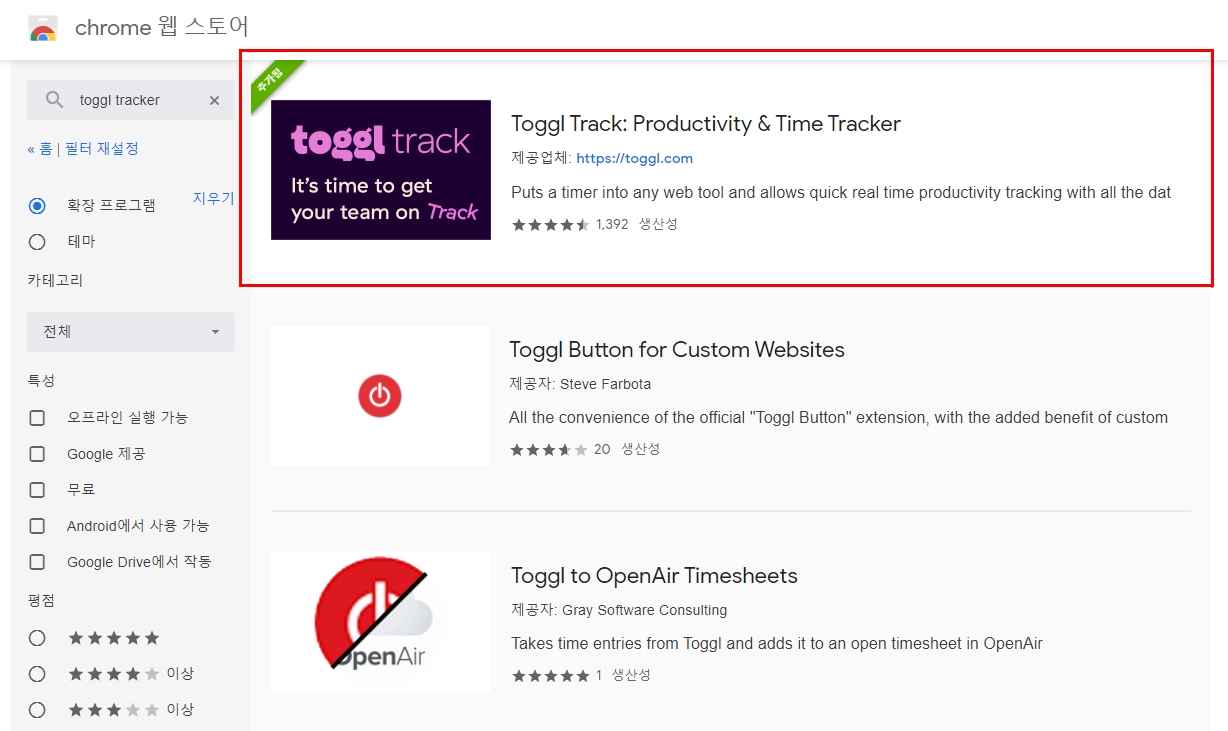
크롬 익스텐션에 추가하니 toggle 버튼이 생겼다.
이걸로 필요할 때마다 바로바로 접속해서 시간을 체크하면 편하다.

2. toggle track에 가입하기
역시나 구글 지메일로 가입해야 편하다.
이제 몇 번 해보니 가입은 그냥 껌 씹기가 되었다.
구글 지메일 하나만 있으면 무궁무진한 앱과 서비스를
쉽게 접근할 수 있으니 정말 편리하다.

3. toggle track 토글 사용 시작
토글의 가장 중요한 기증은
내 작업의 시작과 끝을 기록하고
리포팅 하는 것이다.
이를 위해 빨간 박스 네 가지만 파악하면 바로 이용할 수 있다.
순서는
워크스페이스 설정 - > 프로젝트 설정 -> 시간 기록 -> 리포트
로 진행된다.
(* 워크스페이스는 설정 없이 바로 이용해도 된다)

1). 워크스페이스 설정
처음 가입하면 내 아이디로 워크스페이스의 이름이 설정되어 있다.
그대로 사용해도 되지만 처음부터 카테고리를 만들어 주기 위해
다이어리라는 워크스페이스를 만들어 보았다.
아래쪽에 워크스페이스를 클릭하면 새롭게 추가하거나 수정할 수가 있다.
나는 다이어리 워크스페이스를 만들고 이걸 디폴트 값으로 지정해 두었다.
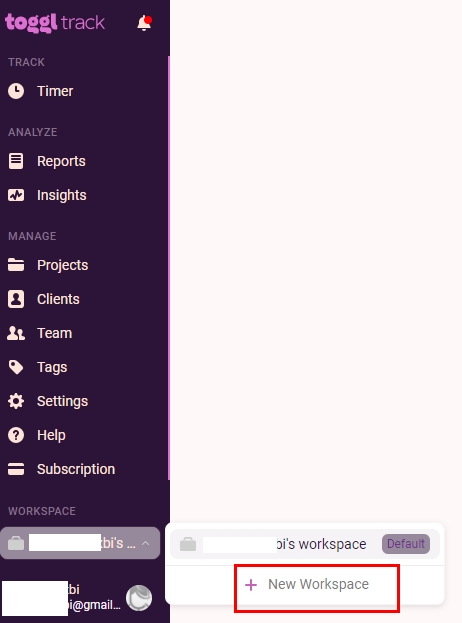

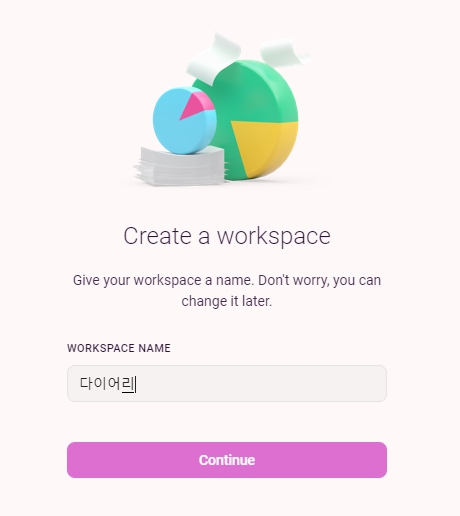
만들면 아래와 같이 설명이 나온다.
toggl 토글이 멤버들을 초대해 팀별 작업까지 기록할 수 있다고.
나는 팀별 작업은 하지 않으므로 바로 스킵 했다.

그러면 유료와 무료 사용에 대한 내용이 나온다.
개인은 무료 버전으로도 충분히 활용할 수 있어서 프리를 선택했다.
기업이나 팀별 작업이 많은 곳에서 유료를 많이 사용한다.
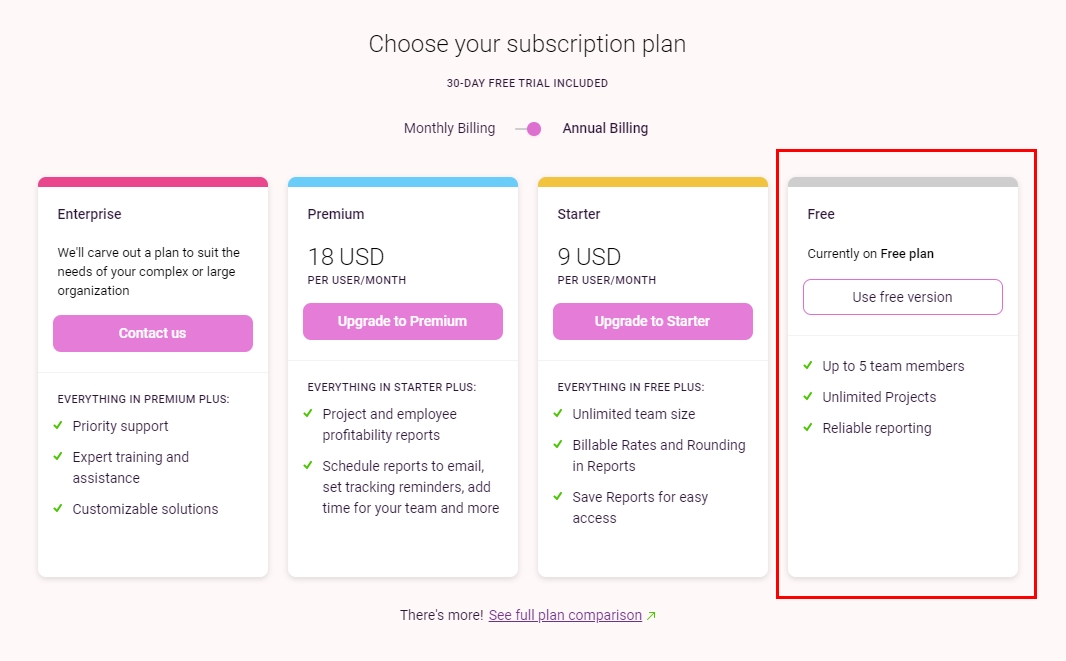
드디어 처음으로 다이어리라는 워크스페이스가 설정되었다.
그냥 수정하지 않고 사용해도 되지만
전체적인 기능과 유료/무료 버전의 차이를 보기 위해서 만들어 보았다.
나는 처음 사용하는 앱이나 프로그램들은
꼭 이런 것들을 찾아본다.
그래야 이 앱이 중점적으로 밀고 있는 기능들에 대해 감이 잘 오기 때문이다.
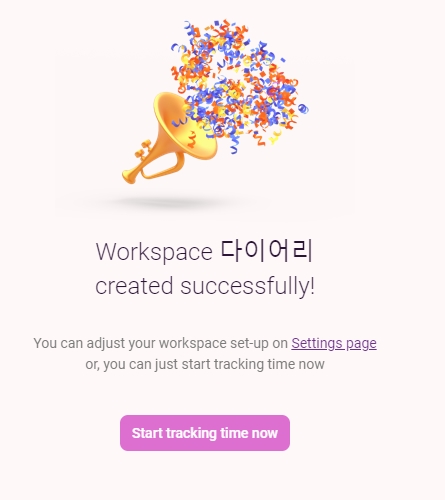
2).toggl 새 프로젝트 생성하기
프로젝트는 하나의 작업그룹이라고 생각하면 된다.
다이어리 쓰기 / 운동 / 공부 이런 것들이 프로젝트가 된다.
프로젝트 아래에 작업 리스트를 추가하면 된다.
ex>
다이어리 쓰기 프로젝트 > 3월 다이어리 / 4월 다이어리
프로젝트를 누르면 오른쪽에 뉴 프로젝트 버튼이 있다.

그러면 프로젝트 설정에 대한 박스가 나온다.
그리고 아래와 같이 선택했다.
프로젝트 명 : 아이패드 다이어리
워크스페이스 : 다이어리
노 클라이언트 : 개인 / 업무를 만들어 놓았고 이 중에 하나 선택

그러면 바로 아래와 같이 프로젝트가 생성된다.
리포트 비교를 위해 종이 다이어리라고 프로젝트를 하나 더 만들었다.

3).드디어 toggl track 시간 기록 관리하기
타이머 timer 버튼을 누르면 몇 가지 설정을 하고
바로 작업별 타임 기록을 시작할 수 있다.
프로젝트 설정 없이 바로 여기에서 작업 리스트를 만들어도 된다.
하지만 업무 관리를 위해 프로젝트를 설정해 주고
나만의 카테고리들을 만들어 줘야 시간 관리에 대한 정확한 리포팅이 가능해진다.
1번 : 왼쪽 타이머 버튼 클릭
2번 : 작업명 설정
3번 : 워크스페이스 선택
4번 : 태그 설정 - 태그를 만들어 두면 태그별로 리포트를 볼 수 있어 편리하다.
5번 : 화살표를 눌러주면 바로 시간 기록이 시작
(시작 후 멈춤 버튼으로 바뀌어 나오니 작업이 마무리될 때 눌러주면 됨)

아래를 보면
작업명 : 3월 먼슬리
프로젝트명 : 아이패드 다이어리
태그 : 다이어리, 아이패드
이렇게 리스트가 생성되었다.
이렇게 작업들을 늘려가면서 시간관리를 하면 된다.
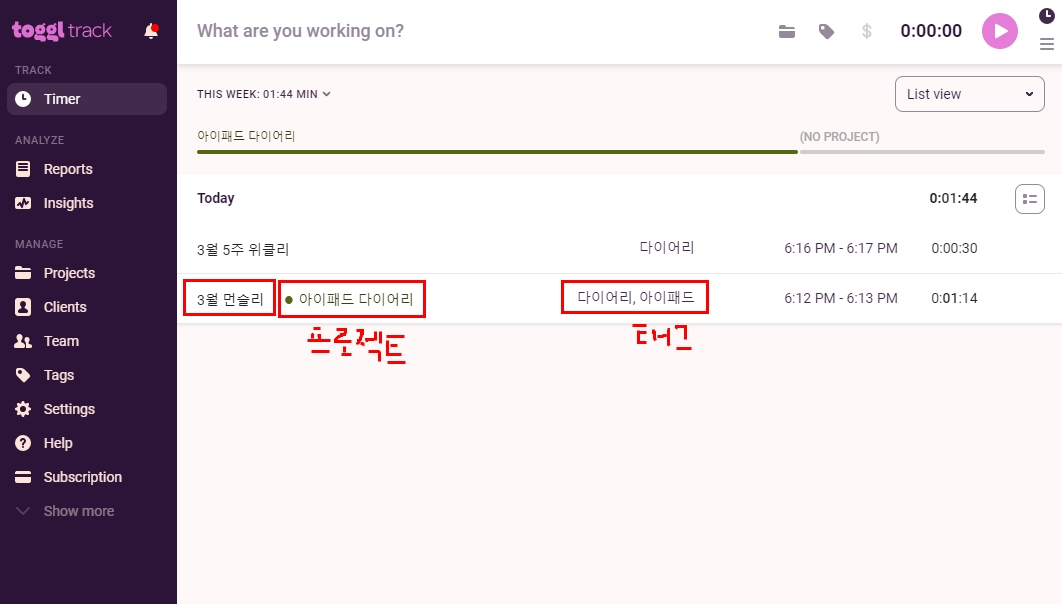
4. toggle 리포트 보기
가장 중요한 부분이다.
작업의 처음과 시작을 기록했다면
걸린 시간 / 다른 업무와의 비교 / 일주일 동안 작업시간 등 다양한 리포트를 볼 수 있다.
이 부분을 통해 내가 너무 많이 투자한 시간과
소홀히 하는 작업을 파악하고 수정해 나가면 된다.

toggl 토글 사용을 통해 시간관리를 잘 했으면 좋겠다.
내가 원하는 것의 반만 성공해도 좋다.
계획의 상당 부분을 지키지 못하기 때문에
일부러 계획을 빡세게 잡는다.
그러면 멀리 지나고 봤을 때
원하는 정도의 결과를 어느 정도는 얻었기 때문이다.
이 앱의 사용법이 익숙해지고 시간관리의 활용도가 더 높아지길 바란다.
⭐ 함께 읽으면 좋은 글
스타벅스 첫 디지털 플래너! 굿노트 플래너 증정 허리업!
디지털 다이어리 꾸미기의 인기 상승으로 스타벅스에서도 드디어 디지털 플래너가 나왔습니다! 아이패드 다꾸 앱으로도 유명한 굿노트와 협업하여 선보이는 선물이라고 합니다. 구성도 먼슬리
grayon.tistory.com
무료 운세 사주 사이트 총정리- 내년 운세 사주 무료로 보세요
재미삼아 볼 수 있는 무료 사주 사이트 리스트 모아봤습니다. 다사다난하다는 말이 너무나도 와닿는 요즘입니다. 그래도 내년에 대한 희망은 찾아봐야겠죠. 너무 빠지지도 말고 너무 무시하지
grayon.tistory.com
'시간 관리의 누적' 카테고리의 다른 글
| 새해 동기부여 명언 모음 100가지 : 자기계발, 긍정적 마인드 명언 (0) | 2025.01.02 |
|---|---|
| 새해 동기부여 명언 모음 100가지 : 꿈과 목표 명언, 좋은글, 인생명언 (0) | 2025.01.01 |
| 습관 관리 앱 TOP 10 추천 비교 : 나에게 맞는 습관 관리 앱 찾기 (2) | 2024.12.10 |
| 엑시트 EXIT 플래너-송사무장의 3년안에 부자되기 (1) | 2022.03.23 |
| 워크플로위 workflowy 가입 - 1분만에 사용법 익히기 (0) | 2021.03.31 |




